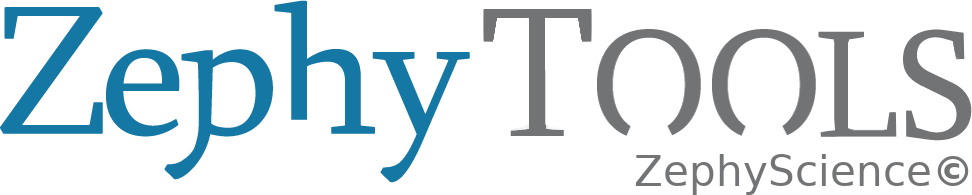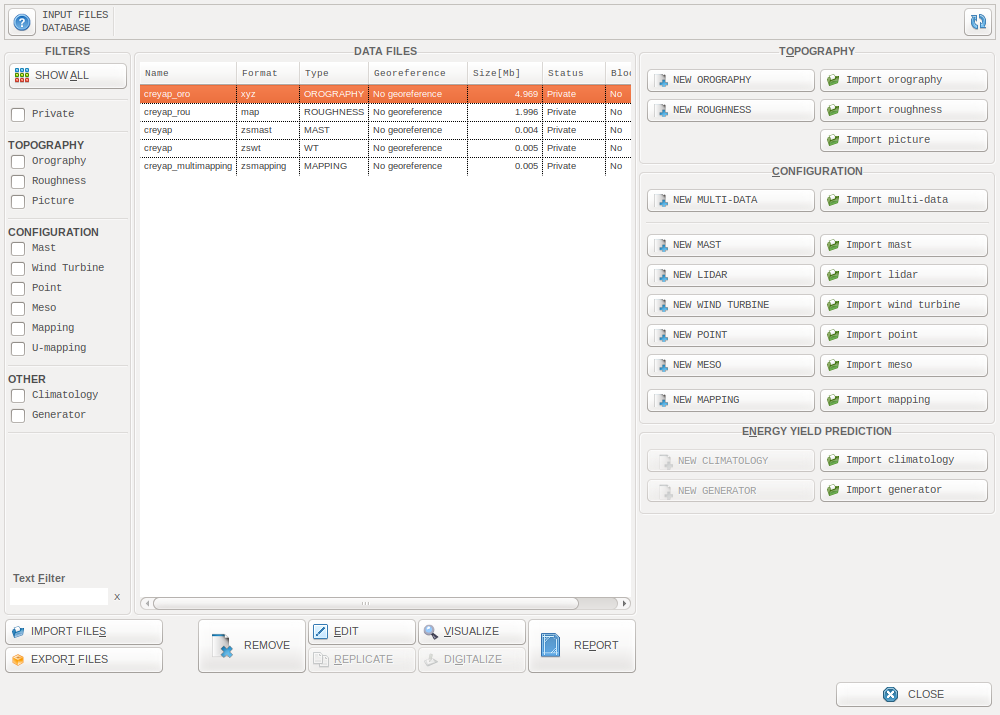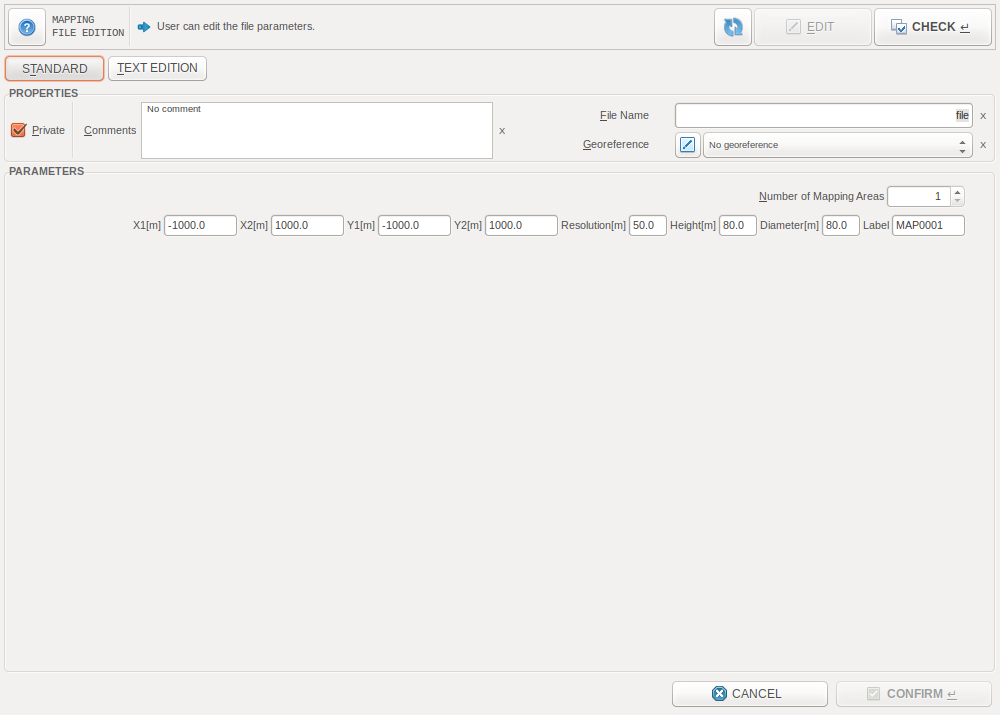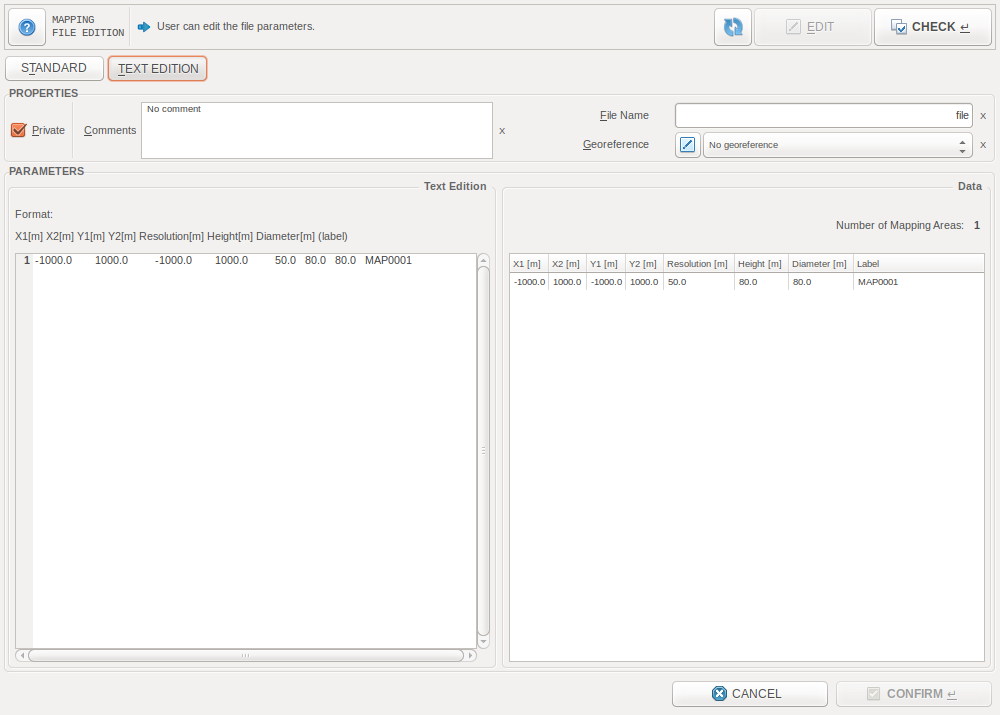输入文件¶
“输入文件”窗口可以管理定义项目特性的文件。
界面概述¶

|
导入一个或多个文件 (参考 批量导入/导出 ) |

|
导出一个或多个文件 (参考 批量导入/导出 ) |
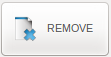
|
从数据库中删除选定的文件 |
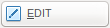
|
编辑选定文件 |
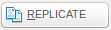
|
创建所选文件的副本 |
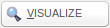
|
可视化选定的文件(参考 可视化 ) |
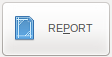
|
为选定的文件做一个报告(参考 报告 ) |
地形文件¶
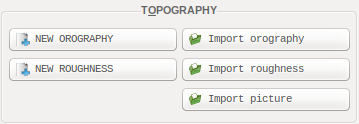
地形¶
CFD项目所需的地形数据可以以两种格式加载:.xyz和.map。
In .xyz files, each line corresponds to a different point of the map, for which an elevation will be defined. For each line ZephyCFD needs the following information, separated with whitespace :
- X-Coordinate, in meter
- Y-Coordinate, in meter
- Terrain Elevation, in meter
The .map format is the standard WAsP vector format for the orography. This is a format widely used in the industry.
可以直接在择风大师中定义简单的地形文件:通过单击新建地形按钮,用户可以定义简单的双高斯山。
粗糙度¶
The roughness data needed for CFD projects can be loaded in two formats: .xyr and .map.
In .xyr files, each line corresponds to a different point of the map, for which a roughness length will be defined. For each line ZephyCFD needs the following information, separated with whitespace :
- X-Coordinate, in meter
- Y-Coordinate, in meter
- Roughness length, in meter
The .map format is the standard WAsP vector format for the roughness. This is a format widely used in the industry.
可以直接在择风大师中定义简单情况的粗糙度文件:通过点击新建粗糙度按钮,用户可以定义具有均匀粗糙长度的区域,其中间具有一个不同的均匀粗糙长度的圆形区域。
图片¶
可以加载地理参考图片,以便将它们用作地图和等高线图中的背景。
Georeferenced pictures are “.png” picture files that have a “world file” associated to them. A world file is a text file with the extension of “.pngw”, “.pgw”, or “.wld”. It contains the georeference information.
使用 QGIS 可以生成这样的文件,这是一个免费的开源软件。
如何使用QGIS对现有图像文件(卫星图像/扫描地图)进行地理配准。
注解
需要在QGIS中安装“Georeferencer”插件。 选择管理和安装插件进行安装。
打开QGIS软件并点击Raster选项。打开地理参考插件。
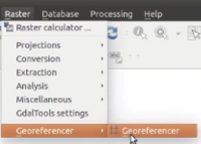
在 Georeferencer 窗口中导入图像光栅文件, 并设置坐标参考系统。
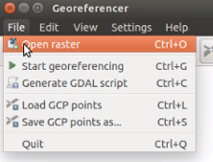
点击转换设置并指定所需的设置。 启用“Load in QGIS when done”并单击确定按钮:
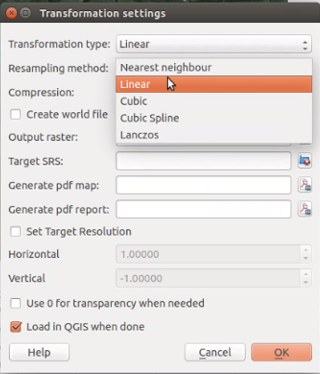
点击工具栏中的“Play”按钮开始加载地理数据:
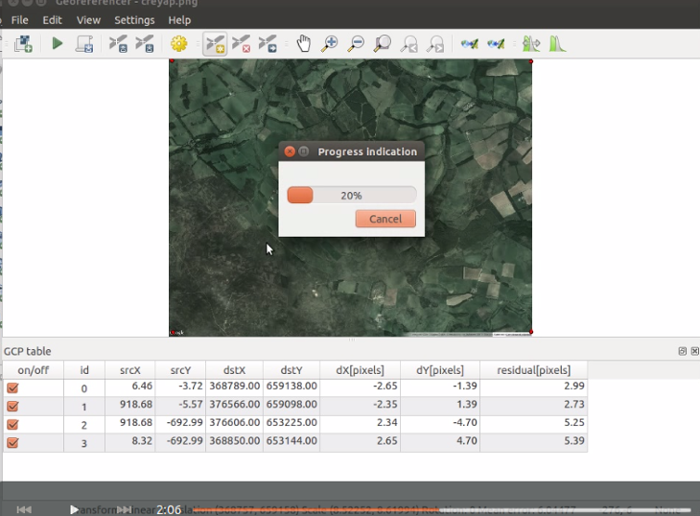
在QGIS主窗口中,您现在可以看到地理参考图像。
如何直接在QGIS中生成地理参考卫星图像
注解
“QuickMapServices”(QMS)插件需要安装在QGIS中。 选择管理和安装插件进行安装。
访问并搜索顶部菜单中的地图 - > Web - > QuickMapServices。 或者,您可以通过右键单击 - >面板 - >搜索QMS将QMS添加到您的工具栏。
QMS允许搜索许多不同的在线地图(OpenStreetMaps / BingMaps / GoogleMaps等),并记住您使用的最后一个:
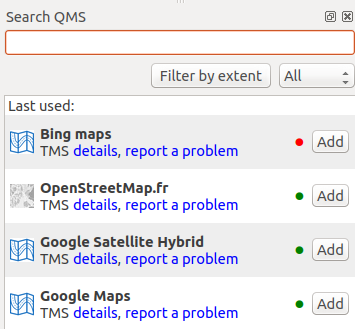
放大到您要保存的区域,然后进入顶部顶部菜单 - >项目 - >另存为图像。
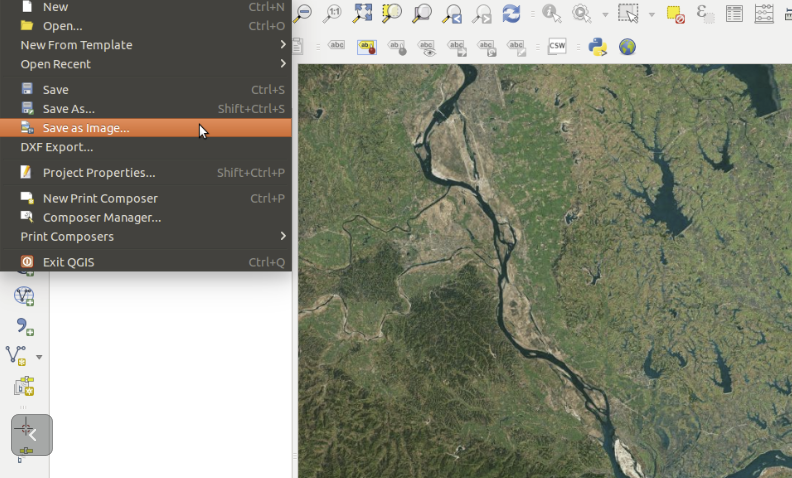
A world file with “.pgw” extension will be generated in the same path.
配置文件¶
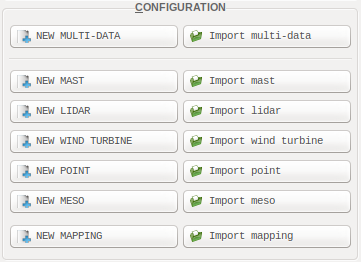
配置文件旨在为择风大师提供一些常规信息:位置,高度……它们只是简单的文本文件,其内容以特定方式格式化。 可以使用任何文本编辑器或直接在择风大师中创建新的文件。 在择风大师中,定义一个新的配置文件时,用户将在“标准模式”和“文本模式”之间进行选择:
这里列出了不同的现有配置文件类型:
测风塔¶
在择风CFD中,测风塔位置用由“.zsmast”扩展名表示的文本文件输入。 其中的每条线对应于不同的测风塔,为此将定义测风塔点位。 对于每个测风塔,择风CFD需要以下信息,用空格分隔:
- X和Y:测风塔坐标
- 标签:测风塔名称。 如果省略,则默认为MASTXXXX,按顺序编号
激光雷达¶
注解
在择风CFD中,激光雷达点位与测风塔点位大多只有名称不同。 请继续关注我们即将推出的专用于CFD激光雷达校正的模块!
在择风CFD中,激光雷达的位置由“.zslidar”扩展名表示的文本文件输入。 其中的每一行对应不同的激光雷达,从而可以定义整个激光雷达系统。 对于每个激光雷达择风CFD需要以下信息,用空格分隔:
- X和Y:激光雷达坐标,以米为单位
- 角度:激光雷达扫描角度,以度为单位
- 标签:激光雷达名称。 如果省略,则默认为LIDARXXXX,按顺序编号
风机¶
在ZephyCFD中,风机的位置由“.zswt”扩展名表示的文本文件输入。 其中的每一行对应于不同的风机,从而可以定义整个风机系统。 对于每台风机,ZephyCFD需要以下信息(用空格分隔):
- X和Y:风机坐标
- 标签:风机名称。 如果省略,则默认为WTXXXX,按顺序编号
- 组:组名称。 它可以按组将.wtg文件关联到风机。 如果名称省略,所有风机会被放入一个名为“组”的组中。
结果点¶
在择风CFD中,一个点在区域中定义了一个额外的单个结果点,其结果将被保存。 点文件由“.zspoint”扩展名表示。 其中的每一行对应于不同的结果点,从而能够定义整个结果点系统。 对于每个结果点,择风CFD需要以下信息,使用空格分隔:
- X和Y:点坐标,以米为单位
- 高度:点在地面以上的高度,单位为米
- 标签:点名称。 如果省略,则默认为POINTXXXX,按顺序编号
中尺度点¶
在择风CFD中,“meso”定义了一个来自中尺度模型的风数据将被缩减的点。 中尺度点文件由“.zsmeso”扩展名表示。 其中的每一行对应于不同的中尺度点,从而定义整个中尺度点系统。 对于每个中尺度点择风CFD需要以下信息,用空格分隔:
- X和Y:点坐标,以米为单位
- 高度:点在地面以上的高度,单位为米
- 中尺度分辨率:中尺度模式分辨率,单位米
- 分辨率:分辨率,单位为米
- 标签:点名称。 如果省略,则默认为MESOXXXX,按顺序编号
风资源绘图¶
在择风CFD中,“风资源绘图”定义了一个可以执行以下操作的区域:
- 等高结果可视化
- 导出风力资源网格(.wrg文件)
- 导出等高结果,结果为地理参考图片或.xyz文件
注解
对于每个CFD项目,除了绘图外,还有一个80米高的默认圆形区域,可以显示和导出等高结果。
风资源绘图文件由“.zsmapping”扩展名表示。 其中的每一行对应于不同的绘图,由此将定义2D结果网格。 对于每个区域,ZephyCFD需要以下信息,用空格分隔:
- X1,X2,Y1,Y2:映射角坐标,以米为单位
- 分辨率:结果网格的分辨率,单位为米
- 高度:结果网格的高度,以米为单位
- 直径:计算风切变时使用的叶轮直径(风速在+ D / 2和-D / 2时将被考虑)
- 标签:绘图名称
注解
我们建议绘图时使用20-50m 的分辨率, 但它也取决于项目大小: 在大站点上, 过高的分辨率可能导致太多的结果点和太长的处理时间。
多数据¶
择风大师可以将多个输入文件定义为一个“多数据”格式。 多数据文件以“.zsmulti”扩展名表示。
其格式为每行定义一个单位,单位的类型在每行的最前面。 单位类型标识符如下所示:
- 测风塔: mast
- 风机: wt
- 结果点: point
- 中尺度点: meso
- 风资源绘图: mapping
行中的其他值由一些空格分隔,将遵循与该单位的特定配置文件相对应的格式。
通过在相关标识符之后指定文件路径(相对路径或绝对路径),也可以将地形文件包括进来
- 地形: oro
- 粗糙度: rou
下面是一个正确的. zsmulti 文件内容的示例:
#Ignored lines
#georef*OSGB 1936|British National Grid
#comments
mast 372854.0 656334.0 M49
mast 372700.0 656790.0 M50
mast 373488.0 656091.0 M51
wt 372405.0 656834.0 T1 group
wt 372624.0 656961.0 T2 group
wt 372941.0 656876.0 T3 group
wt 373260.0 656842.0 T4 group
wt 373433.0 657020.0 T5 group
point 372854.0 656334.0 50.0 M49_A50
point 372854.0 656334.0 40.0 M49_A40
point 372700.0 656790.0 50.0 M50_A50
point 372700.0 656790.0 40.0 M50_A40
point 373488.0 656091.0 50.0 M51_A50
point 373488.0 656091.0 40.0 M51_A40
meso 373115.0 656129.0 150.0 3000.0 200.0 MESOA150
meso 373115.0 656129.0 350.0 3000.0 200.0 MESOA350
meso 373115.0 656129.0 150.0 5000.0 200.0 MESOB150
meso 373115.0 656129.0 350.0 5000.0 200.0 MESOB350
mapping 372000.0 374000.0 655000.0 657500.0 25.0 47.0 30.0 MAPhub
mapping 372000.0 374000.0 655000.0 657500.0 25.0 40.0 30.0 MAP40
mapping 372500.0 373500.0 655500.0 657000.0 20.0 50.0 62.0 MAP50
oro creyap_oro.xyz
rou creyap_rou.map
climato creyap_M49_50.zsvd
climato extra_climato/creyap_M49_40_periodA.zsvd
climato extra_climato/creyap_M49_50_periodA.zsvd
climato extra_climato/creyap_M50_40_periodA.zsvd
climato extra_climato/creyap_M50_50_periodA.zsvd
climato extra_climato/creyap_M51_40_periodA.zsvd
climato extra_climato/creyap_M51_50_periodA.zsvd
在输入过程中,.zsmulti文件将被转换为相应的几个配置/地形文件,这些文件将出现在数据库中。
产能评估文件¶
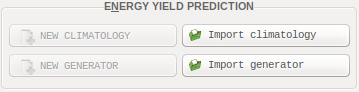
气候¶
在择风大师中,“气候”是与CFD区域中某个点相关的一些风数据。 这些数据旨在使用CFD结果外推到区域的其余部分。
目前择风CFD有两种可能的风数据文件格式:
.tab frequency matrix file
tab files are text files which originated with the WAsP software. Their syntax is as follow:
- 第1行:评论
- Line 2: Latitude, Longitude, Height
- Line 3: Number of direction sectors, Wind speed scale factor, Direction offset
- Line 4: Sectorized frequencies, all speeds included.
- Line 5 and onwards: Sectorized frequencies, speed-bin by speed-bin. The first value of each line gives the upper limit of the wind speed bin. The other values give either numbers of occurences, or frequencies in per mille of the corresponding sector frequency.
Values on a same line are always separated by whitespace.
.zsvd/.zsvds time series file
zsvd files are text files specific to ZephyCFD and should comply to the following syntax:
- 第1行:评论
- Line 2: X-coordinate, Y-coordinate, Height
- 第3行:地理参考
- Line 4 and onwards: Measurements, time step by time step.
- .zsvd:风速列和风向列
- .zsvds:风速列,风向列和标准偏差列
Values on a same line are always separated by whitespace.
注解
时间序列可以在最后一列作为可选加入的列。 如果加入的话,他们也将出现在导出的结果序列中。
注解
在择风CFD中,当使用.zsvds文件时,外推过程计算参考湍流强度(TI)矩阵,并用它来推断测量到的湍流强度以及速度和方向。这对点位适宜性研究也具有较大的作用。
批量导入/导出¶
通过按住Ctrl键可以选择多个数据文件, 然后您可以通过单击导出文件按钮将它们一次全部导出,从而创建一个“文件数据库”文件(.zsfdb文件)。
要导入大量文件,请点击“导入文件”并选择一个.zsfdb文件。
合并地形文件¶
如果你有两个想要合并的地形文件,比如一个srtm文件和一个原位测量文件,你可以选择它们然后右键Orography Merge。
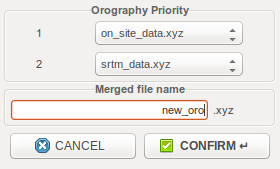
你需要选择哪一个文件是主文件,哪一个是备用文件。新合成的文件会显示在你选择的名字的数据库中。